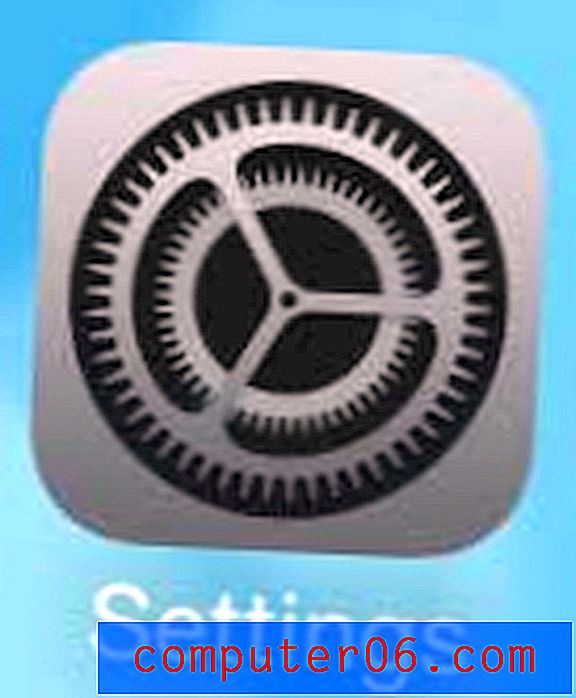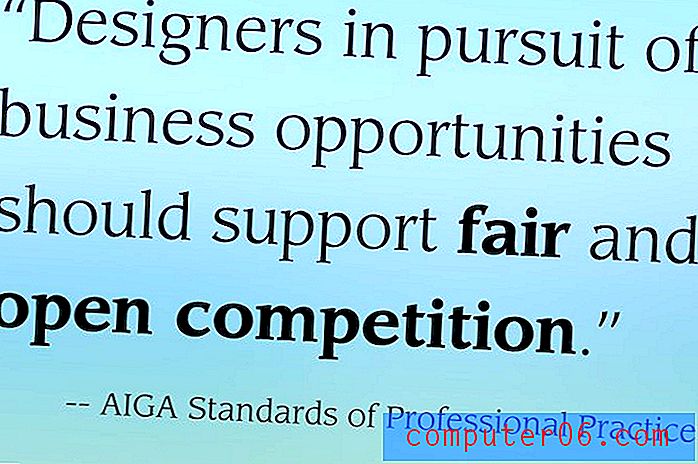Word 2013에서 그림 테두리의 색을 변경하는 방법
Word 2013에서 그림에 테두리를 추가하면 이미지의 경계를 쉽게 식별하거나 문서의 이미지와 해당 문서의 나머지 내용을 명확하게 구분할 수 있습니다. Word에서 그림에 테두리를 쉽게 추가 할 수 있지만 나중에 추가 한 테두리의 색이 마음에 들지 않을 수 있습니다.
다행스럽게도 다른 색상을 사용하는 기능을 포함하여 Word 2013에서 그림 테두리를 편집하는 많은 방법이 있습니다. 아래의 가이드는 그림 테두리 색상을 변경하는 방법과 테두리 모양을 추가로 조정하는 방법을 보여줍니다.
Word 2013에서 그림에 다른 색 테두리를 설정하는 방법
아래 단계는 Word 문서에있는 그림에서 기존 테두리의 색을 변경하는 방법을 보여줍니다. 이 가이드에서는 그림의 테두리가 이전에 Microsoft Word에 추가되어 편집 할 수 있다고 가정합니다. 테두리가 실제로 그림의 일부인 경우 (예 : Microsoft Paint 또는 Adobe Photoshop과 같이 문서에 삽입하기 전에 이미지에 추가 된 경우)이 방법으로 테두리를 변경할 수 없습니다.
1 단계 : Word 2013에서 문서를 엽니 다.
2 단계 : 변경할 테두리가있는 사진을 클릭하십시오.

3 단계 : 창의 맨 위에있는 그림 도구 형식 탭을 클릭하십시오.
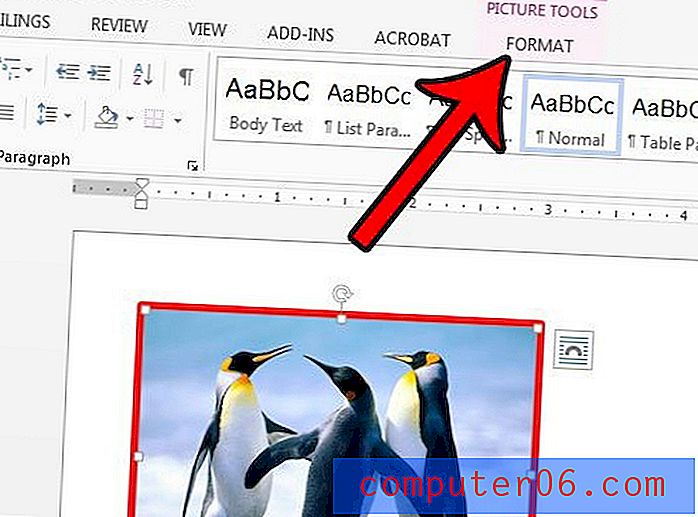
4 단계 : 리본의 그림 스타일 섹션에서 그림 테두리 단추를 클릭 한 다음 사용 가능한 옵션에서 원하는 테두리 색을 클릭하십시오. 여기에 표시된 것과 다른 색상을 사용하려면 추가 외곽선 색상 옵션을 클릭하거나 그림에서 테두리를 완전히 제거하려면 외곽선 없음 옵션을 클릭 할 수 있습니다.
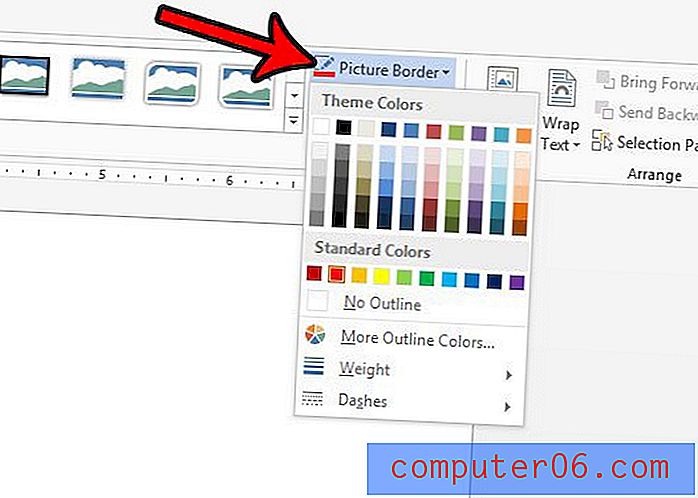
또한 해당 메뉴에서 무게 옵션을 선택하면 테두리의 두께 및 기타 옵션도 변경할 수 있습니다.
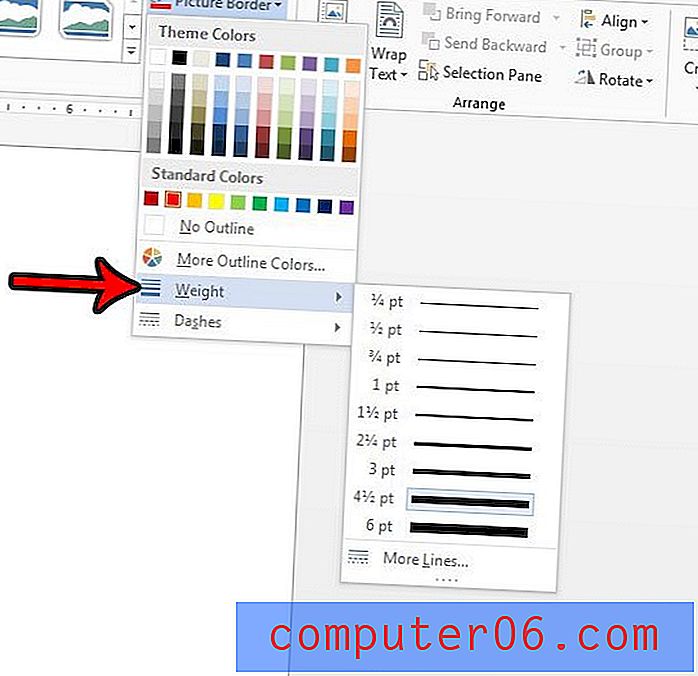
Word 2013 도구를 사용하여 테두리 색을 변경할 수없는 경우 다른 이미지 편집 프로그램에서 그림을 제거하고 테두리를 편집해야합니다. 그림을 변경하고 나중에 다시 삽입 할 수 있도록 Word 2013에서 그림을 삭제하는 방법에 대해 알아 봅니다.